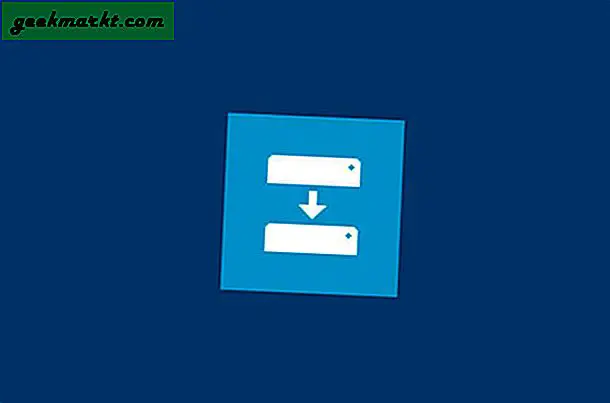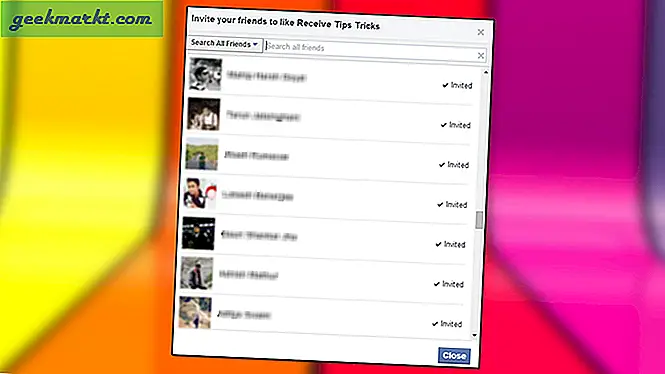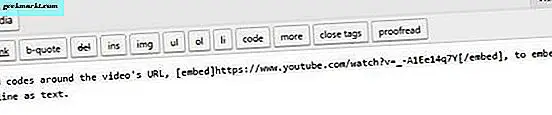Wenn Sie sich zum ersten Mal auf einer Website anmelden, fragt Chrome, ob Sie dieses Kennwort für die spätere Verwendung speichern möchten. Neben dem Passwort-Manager erhalten Sie auch andere Funktionen wie - Verwalten Ihrer Passwörter aus dem Internet und automatische Anmeldung für unterstützte Android-Apps.
Der Passwort-Manager von Chrome ist jedoch nicht die sicherste Methode zum Speichern von Passwörtern. Jeder, der Zugriff auf Ihr entsperrtes Gerät hat, kann jedes Kennwort anzeigen. Zum Glück bietet Chrome ein gewisses Maß an Sicherheit, indem Sie aufgefordert werden, die PIN / das Muster Ihres Android-Sperrbildschirms einzugeben, bevor Sie die gespeicherten Kennwörter anzeigen. Der Zugriff auf gespeicherte Passwörter auf dem Computer ist zwar einfach, aber wie man gespeicherte Passwörter in Chrome Mobile überprüft. Probieren wir es aus.
Lesen: Verschieben Sie die Adressleiste von Chrome an den unteren Rand der Seite
So überprüfen Sie das gespeicherte Kennwort in der Chrome Mobile App
Die Chrome-App auf Android speichert die Passwörter lokal und in Ihrem Google-Konto. Befolgen Sie zunächst die Schritte, um Kennwörter in der Chrome-App anzuzeigen.
Öffnen Sie zunächst den Chrome-Browser auf Ihrem Telefon und Tippen Sie auf das Hamburger-Symbol(drei vertikale Punkte). Gehe zu die Einstellungen und tippen Sie auf Passwörter.
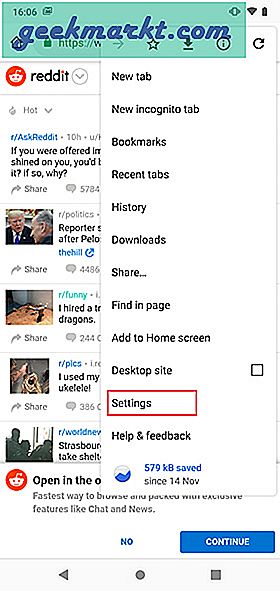
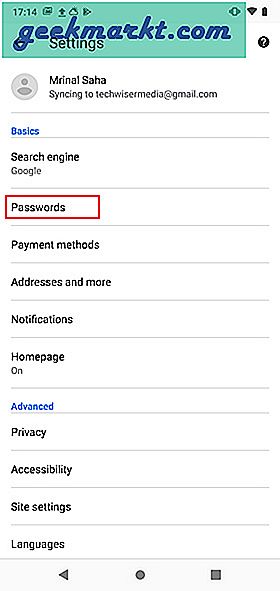
Sie sehen alle gespeicherten Passwörter in Form einer scrollbaren Liste.
Um auf ein gespeichertes Passwort zuzugreifen, verwenden Sie die Suchleiste oben und geben Sie den Namen der Website ein oder scrollen Sie durch die Liste der Domains. Tippen Sie auf den Benutzernamen und es werden die schwarzen Punkte anstelle des Passworts angezeigt. Wenn du tippen Sie auf das Auge, fordert es Sie auf Geben Sie das Passwort des Telefons ein (falls Sie eines festgelegt haben), bevor Sie das Passwort preisgeben. Dies ist eine Sicherheitsfunktion, mit der niemand Ihre Passwörter abrufen kann, wenn Sie Ihr Telefon entsperrt lassen.
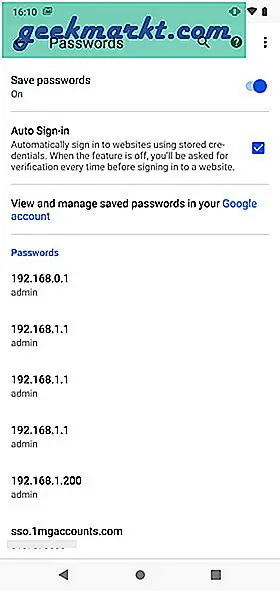
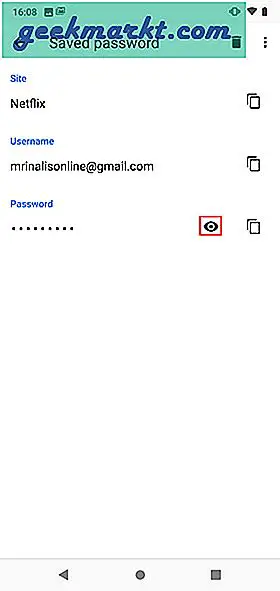
Wenn Sie den Browser wechseln und Ihre Passwörter exportieren möchten, können Sie dies tun, indem Sie auf das Hamburger-Symbol tippen und auswählen Passwörter exportieren. Sie müssten noch vorher das Passwort des Telefons eingeben.
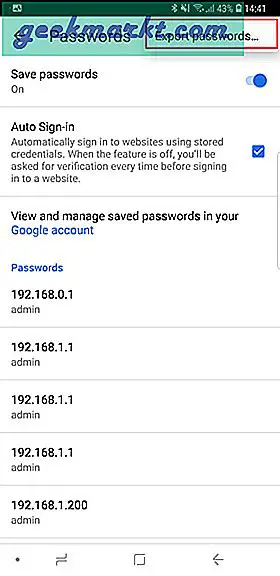
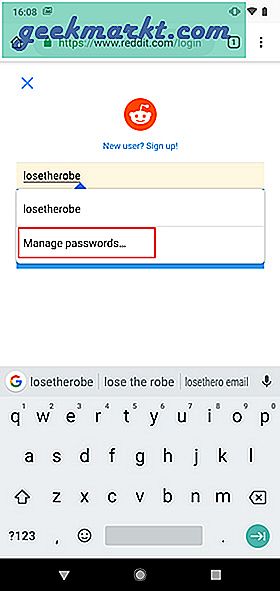
Jetzt können Sie die Liste der Einstellungen durchgehen, um zur Registerkarte "Gespeicherte Kennwörter" zu gelangen. Es gibt jedoch eine Verknüpfung. Sie können auf das Feld Benutzername tippen und erhalten die Option "Kennwörter verwalten", mit der Sie direkt zur Registerkarte "Kennwörter" gelangen. Sie können auf das Auge tippen, um das Kennwort für diese bestimmte Website und diesen Benutzer anzuzeigen.
Zeigen Sie Ihre gespeicherten Passwörter in anderen Browsern an
Wenn Sie Chrome auf einem neuen Gerät installieren und sich mit Ihrem Google-Konto anmelden, werden Verlauf, Lesezeichen und sogar Anmeldeinformationen synchronisiert. Dies liegt daran, dass Google Ihre Passwörter in Ihrem Google-Konto speichert. Wenn Sie jemals in einer Situation sind, in der Sie nicht auf Ihr Telefon oder Ihren mobilen Chrome-Browser zugreifen können, aber Anmeldeinformationen für eine Website benötigen, ist diese Methode hilfreich.
Gehen Sie in Ihrem Webbrowser zu https://passwords.google.com/ und melden Sie sich mit Ihrer Google-ID an. Es sollte dieselbe ID sein, die in Ihrem Chrome-Browser angemeldet war.
Sobald Sie sich angemeldet haben, werden alle gespeicherten Passwörter angezeigt. Suchen Sie nach dem gesuchten Benutzernamen und tippen Sie auf das Auge rechts neben Ihrem bevorzugten Eintrag, um das Passwort anzuzeigen.
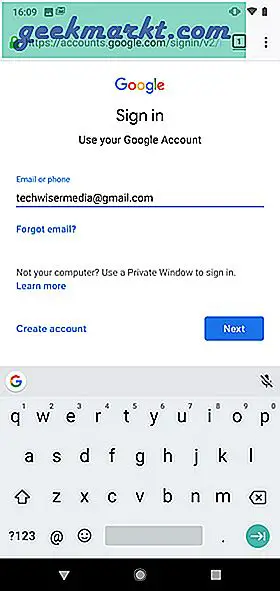
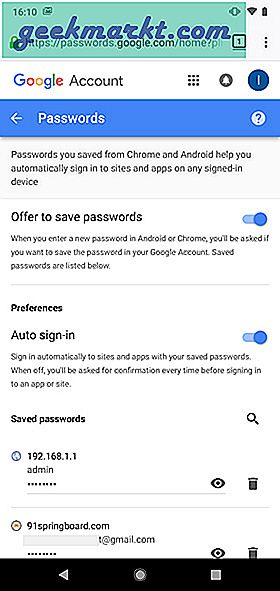
Stoppen Sie das Speichern von Passwörtern in Chrome
Chrome speichert Ihre Passwörter, wann immer Sie dies zulassen, und ich persönlich bin nicht der Meinung, dass Sie Ihre vertraulichen Anmeldeinformationen im Browser speichern sollten. Sie können diese Funktion deaktivieren und das Speichern von Passwörtern in Ihrem Chrome-Browser beenden.
Gehen Sie zu Ihrem Browser und tippen Sie auf das Hamburger-Symbol und wählen Sie die Einstellungen von der Liste.
Tippen Sie auf Kennwörter und schalten Sie Kennwörter speichern auf AUS. Jetzt würde Google niemals Passwörter in Ihrem Telefonbrowser speichern.
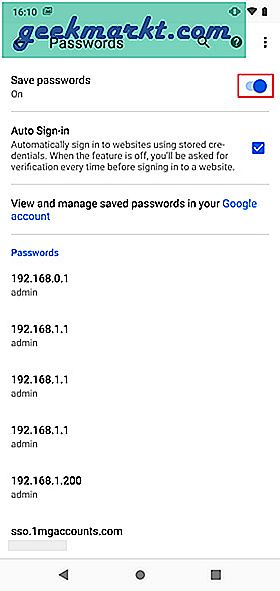
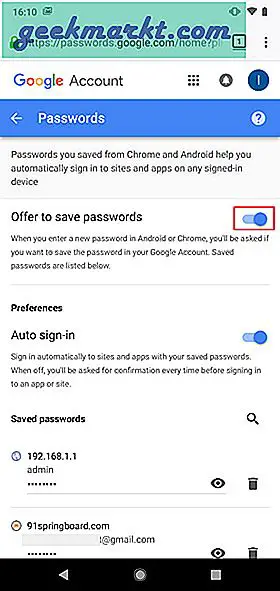
So löschen Sie gespeicherte Passwörter in Chrome Android
Wenn Sie mehrere Geräte mit demselben Google-Konto verwenden, werden Ihre Kennwörter möglicherweise geräteübergreifend synchronisiert. Dies bedeutet, dass Ihre vertraulichen Daten auf mehrere Geräte verteilt sind, wodurch sie anfälliger werden. Das Löschen der Daten auf jedem Gerät wäre anstrengend, aber es gibt eine schnelle Lösung. Sie können alle gespeicherten Passwörter aus Ihrem Google-Konto löschen, indem Sie die Browserdaten löschen.
Gehen Sie in Ihrem Chrome-Browser zu Hamburger Symbol und tippen Sie auf Geschichte,
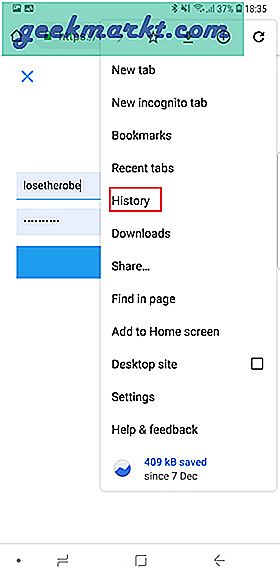
Wählen 'Browserdaten löschen„. Gehe zum Fortgeschrittene Registerkarte und wählen Sie „Alle Zeit‘Aus dem Drop-Menü.
Aktivieren Sie das Kontrollkästchen für Gespeicherte Passwörter und drücke Daten löschen. Ihre Passwörter verschwinden von Ihrem Gerät und allen anderen synchronisierten Geräten, sobald das Konto auf jedem Gerät synchronisiert ist. Stellen Sie sicher, dass Sie von jetzt an sicher surfen.
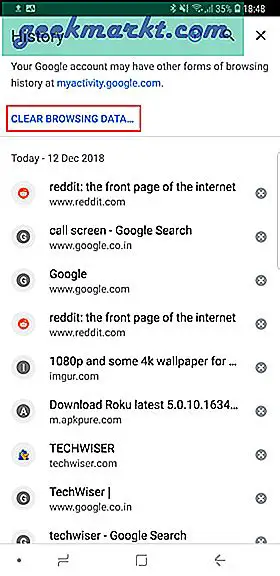
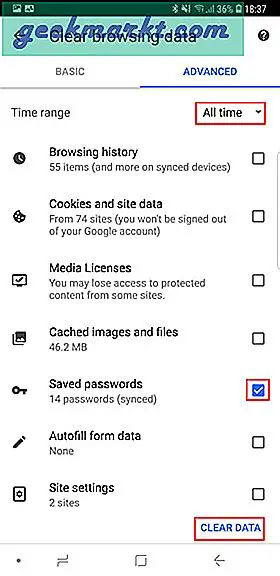
Wie überprüfe ich gespeicherte Passwörter in Chrome Mobile?
Auf zwei Arten können Sie Ihre gespeicherten Passwörter auf dem Smartphone anzeigen. Es gibt jedoch andere Methoden, für deren Funktion jedoch ein Computer erforderlich ist. Sie sollten jedoch keine vertraulichen Passwörter auf Ihrem Telefon speichern und eine App wie LastPass verwenden. Kommentar unten, wenn Sie ein Problem mit dieser Methode haben.
Lesen Sie auch: Beste Chrome Flags für Android und warum Sie sie brauchen